excel2019中如何快速统计出各个项出现的次数?
来源:网络收集 点击: 时间:2024-05-12【导读】:
计算各项数据出现的次数,简单的可以通过筛选,查看各项出现的数量,或者创建一个透视表,直接分享计算一下一列的出现的次数,今天给大家分享一下如何操作。工具/原料moreexcel2019方法/步骤1/5分步阅读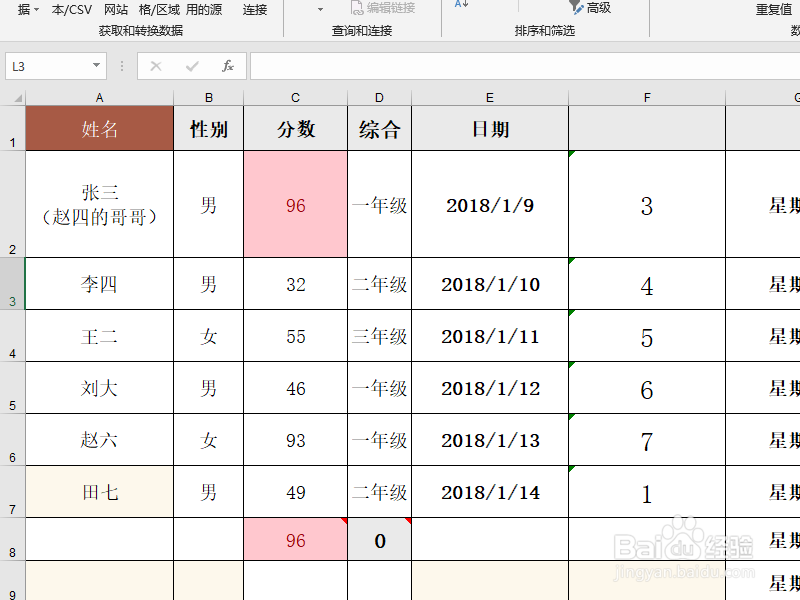 2/5
2/5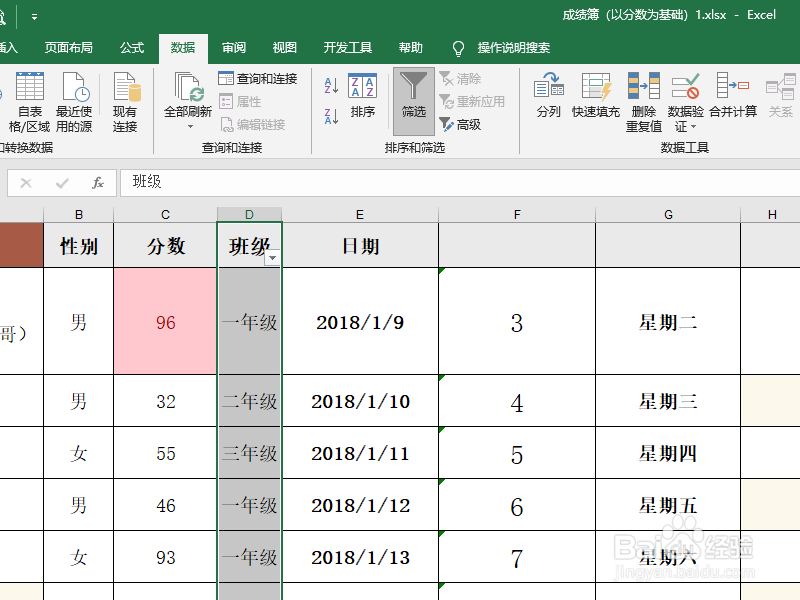 3/5
3/5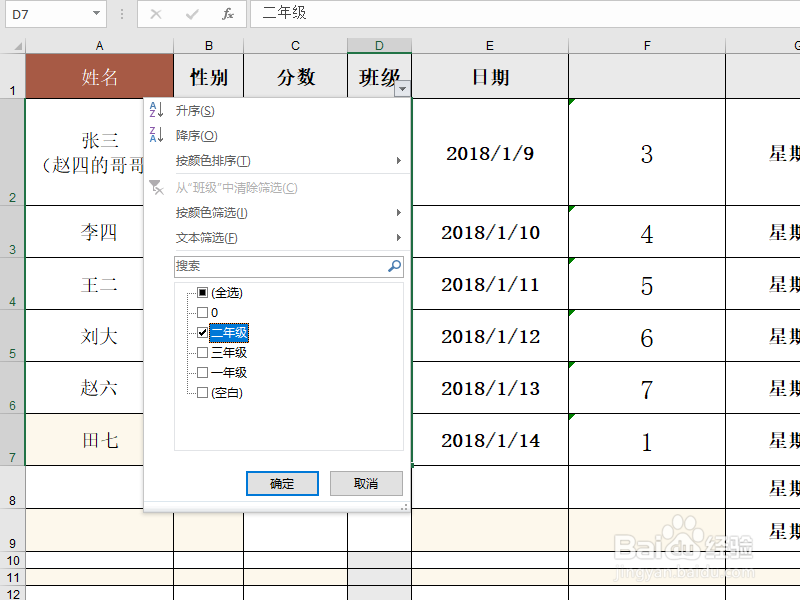 4/5
4/5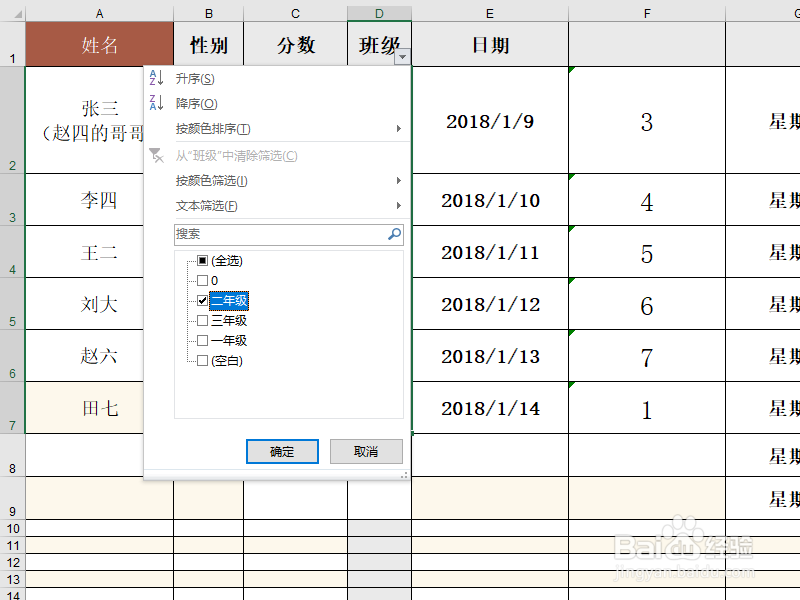 5/5
5/5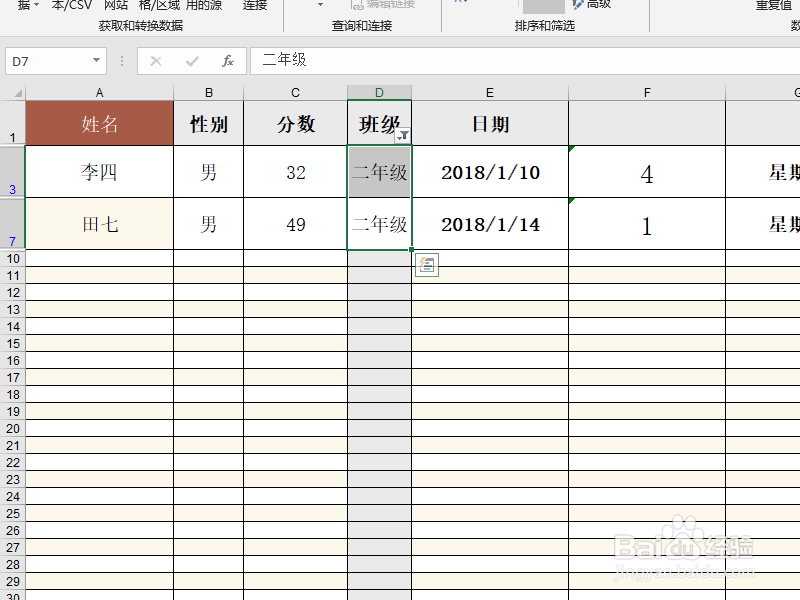 透视表1/4
透视表1/4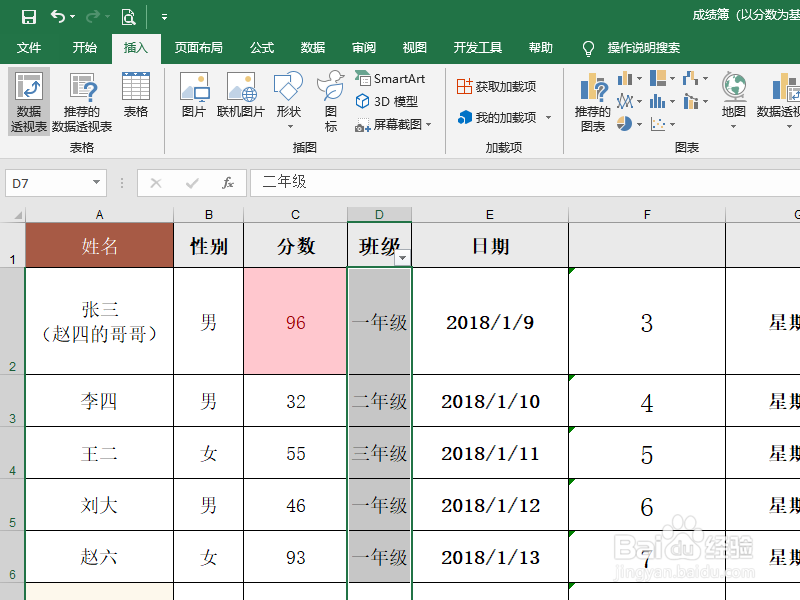 2/4
2/4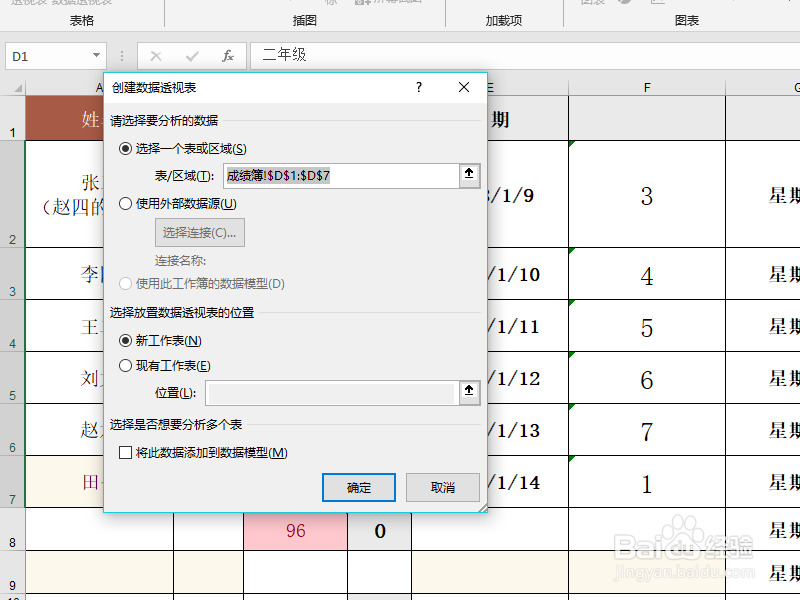 3/4
3/4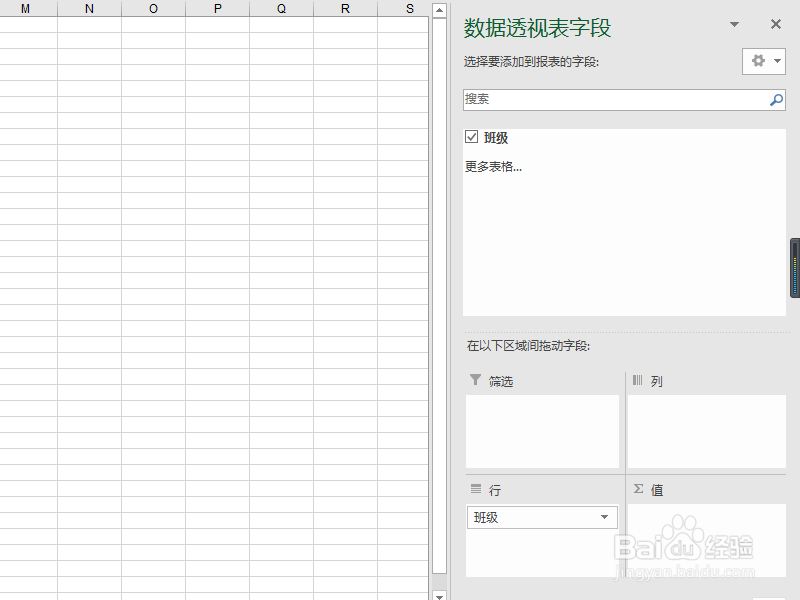 4/4
4/4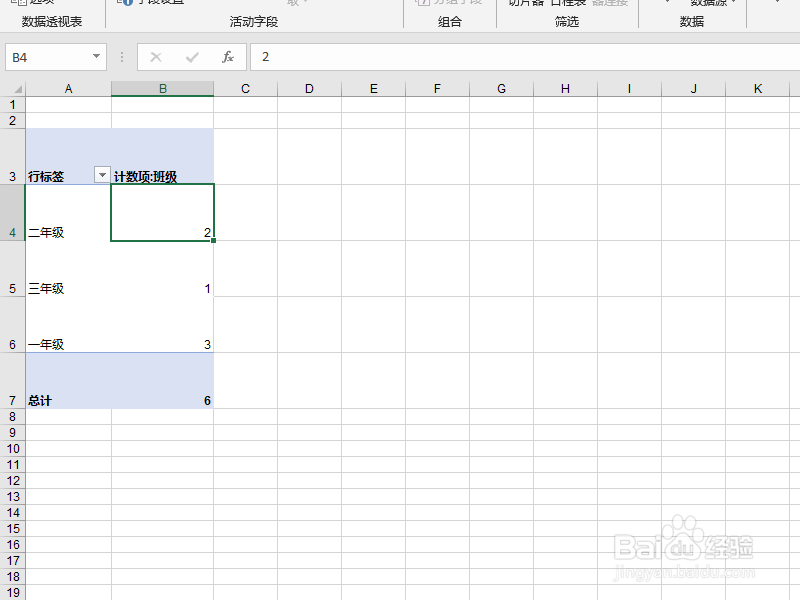 注意事项
注意事项
第一种办法比较复杂点,需要注意数据筛选出来,如图所示,比如我们要筛选出来各个年级出现的数量。
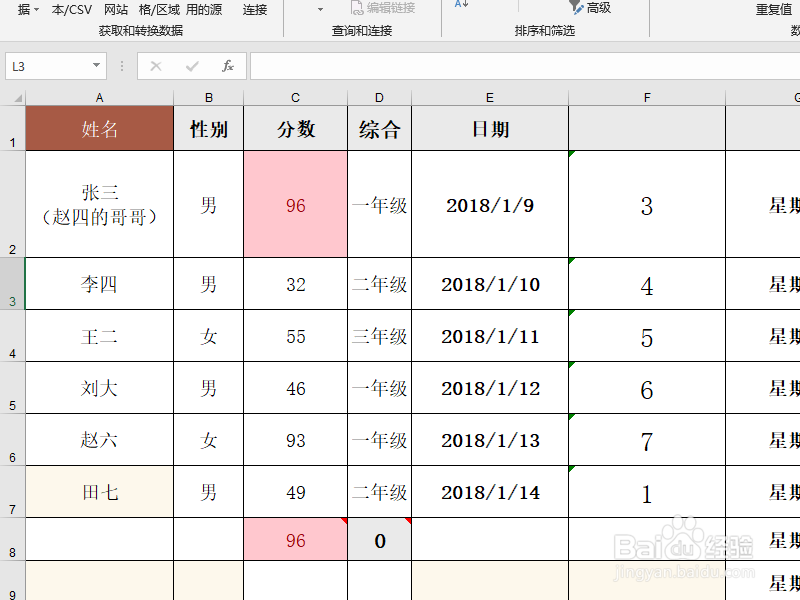 2/5
2/5框选年级这一列,然后点击数据----筛选,如图所示。
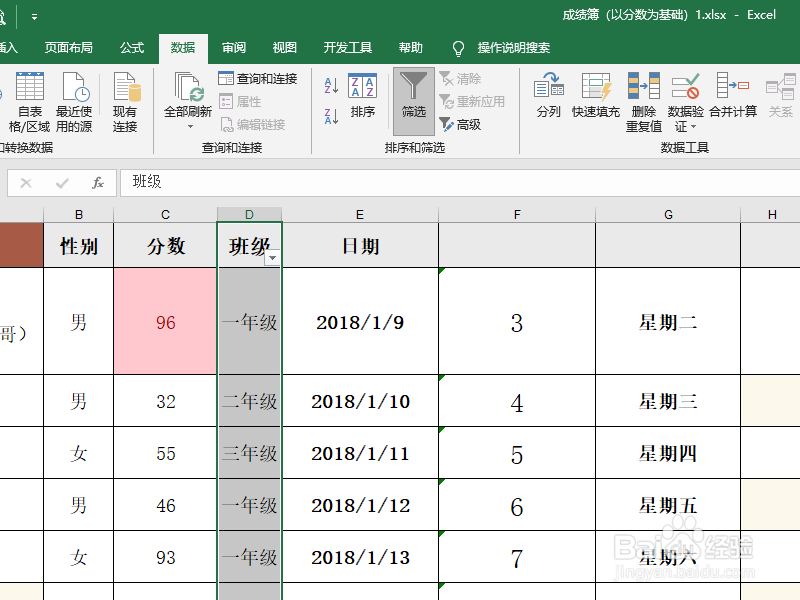 3/5
3/5在点击一下筛选的下来菜单,然后和可以看到这里边有所有出现的年纪,逐一勾选显示。
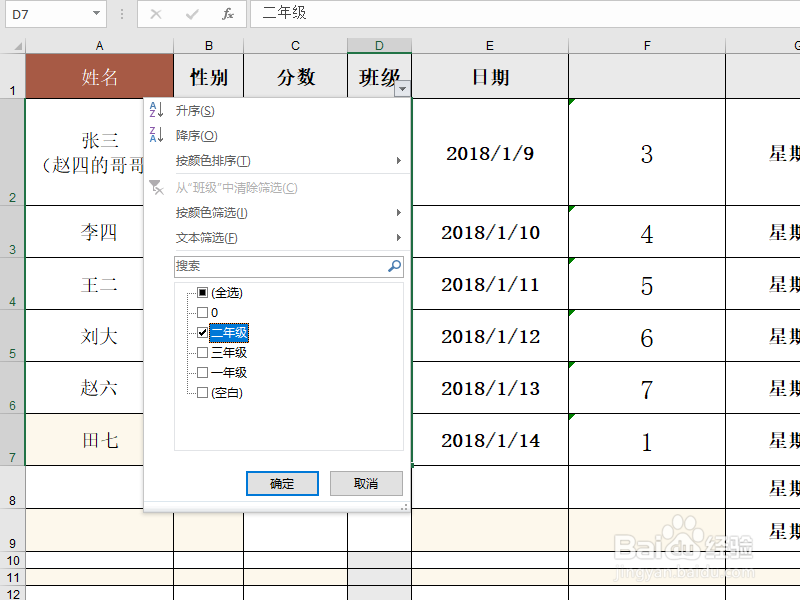 4/5
4/5因为需要一个个统计,所以里边出现的年纪都要先取消选择,然后单个点击显示。
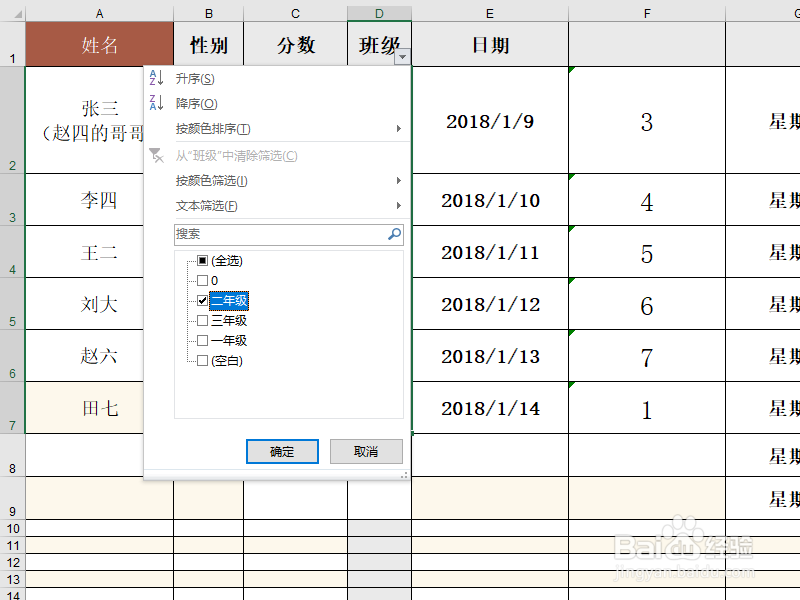 5/5
5/5筛选出来的数量和内容都展示在这个其他,其他数据只是被隐藏了。
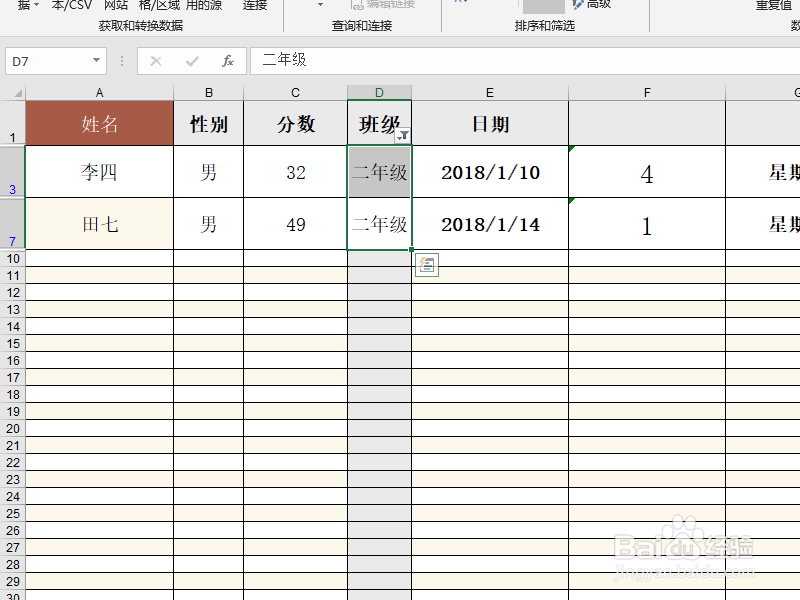 透视表1/4
透视表1/4上一个部分需要操作的次数比较多,给大家分享一个透视表的方法,点击透视表。
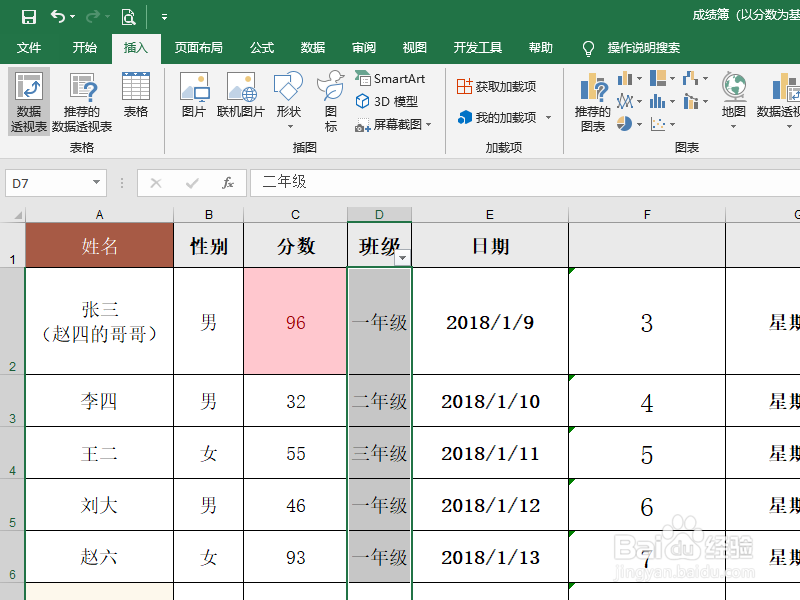 2/4
2/4然后勾选新建一个工作表,这样在不影响原来数据的情况下进行数据分享。
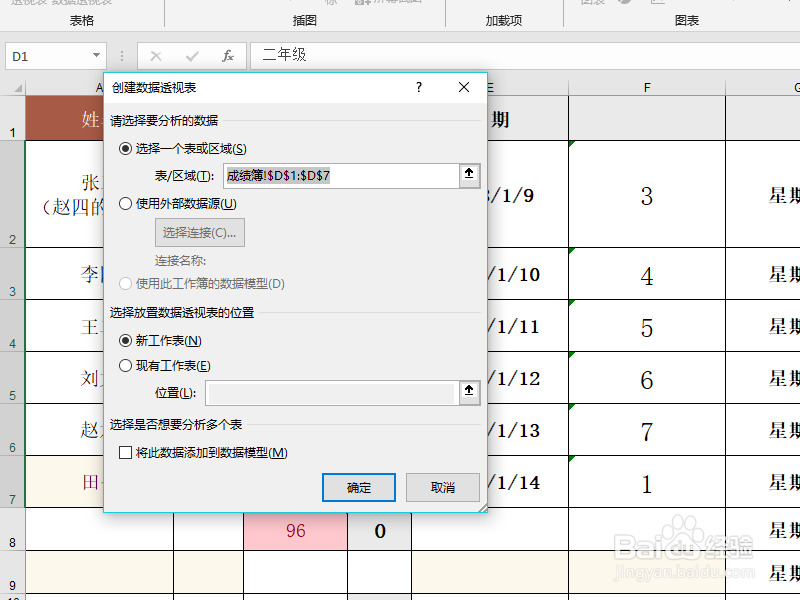 3/4
3/4勾选需要分享的班级,然后把班级拖动到下方的计算里边。
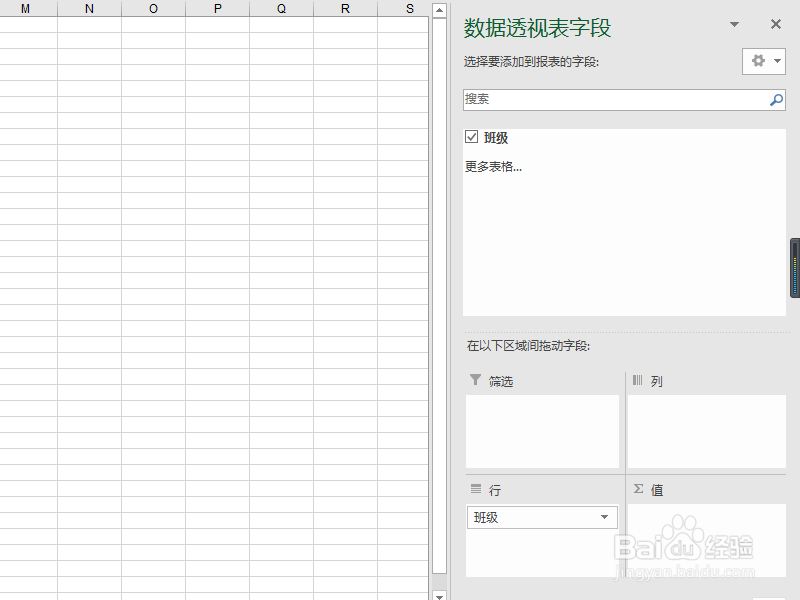 4/4
4/4这个时候一个分析透视表就出来了,一目了然的计算出来各个年级出现的次数和总数。
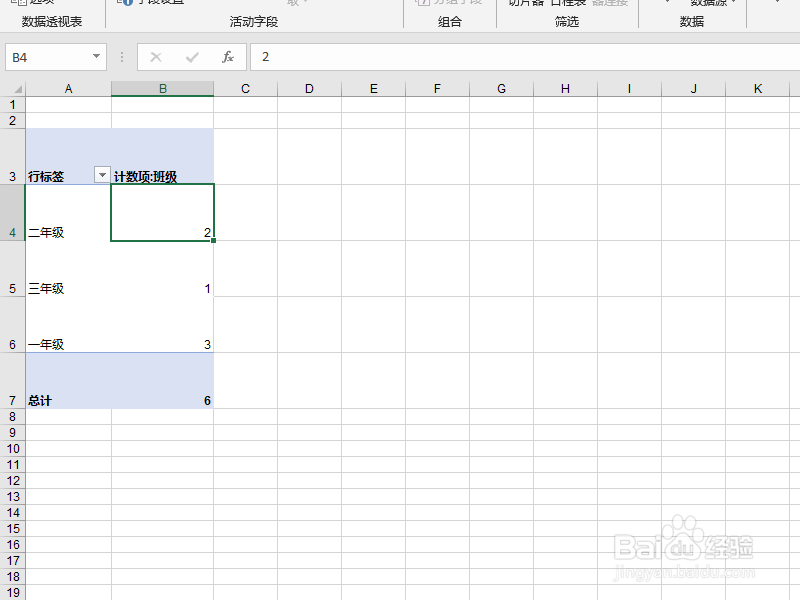 注意事项
注意事项excel2019、win10系统
版权声明:
1、本文系转载,版权归原作者所有,旨在传递信息,不代表看本站的观点和立场。
2、本站仅提供信息发布平台,不承担相关法律责任。
3、若侵犯您的版权或隐私,请联系本站管理员删除。
4、文章链接:http://www.1haoku.cn/art_740207.html
上一篇:如何关闭支付宝振动功能设置?
下一篇:华为手机手写笔划太粗了怎么调细?
 订阅
订阅